YouTube Premiumサブスクリプションは月額12ドルです。5人がこのサービスに月額60ドルを支払う必要があります。しかし、YouTubeファミリープランを利用する場合、月額30ドルしかかかりません。では、YouTubeファミリープランとは何ですか?この記事ではそれについて紹介していきます。
YouTubeファミリーとは?
広告を非表示するためにYouTube Premiumに加入したことはありますか?YouTubeファミリープランを利用すると、この有料メンバーシップを家族5人で共有することができます。
YouTube Premium以外にも、YouTube Music PremiumやYouTube TVのメンバーシップ、さらにはGoogleのサービスまで共有することができます。
ただし、今はGoogleファミリーグループのメンバーであれば、YouTubeファミリープランを購入する必要はないことに注意してください。これは、YouTubeファミリープランのいくつかの機能は、Googleファミリーグループと重複しているためです。
YouTubeファミリープランの仕組み
ファミリープランの管理者
YouTubeファミリーサービスを購入して、YouTubeファミリーグループを作成すると、あなたがファミリー管理者、つまりアカウントホルダーになります。ただし、ファミリー管理者になるにはいくつかの条件があります。
- 18歳以上(またはあなたの国/地域の適切な年齢)であること。
- Googleアカウントを持っていること。
- YouTube PremiumまたはYouTube Music Premiumが利用可能な国/地域に住んでいること。
- 他のファミリーグループに属していないこと。
- G Suiteアカウントを使用せずに登録していること。
そして、そのグループに家族を招待して、YouTubeの有料メンバーシップを共有することができます。もちろん、招待した家族メンバーを削除する権利があります。
ファミリーメンバー
Googleアカウントを持っている場合、YouTubeのファミリーグループに招待されると、YouTubeのファミリーメンバーになれます。ただし、ファミリーメンバーになるにはいくつかの条件があります。
- Googleアカウントを持っていること。
- ファミリー管理者と同じ場所に住んでいること。
- 他のファミリーグループに所属していないこと。
YouTubeのファミリーメンバーとして、あなたのプライバシーは他のファミリーメンバーに公開されることはなく、視聴の好みもあなた次第です。
関連記事:YouTube動画を時間指定して共有する2つの方法
YouTubeのファミリープランを設定する方法
YouTubeファミリープランを設定したいですか?もしそうなら、以下の手順に従ってください。
ステップ1:メンバーシップを持っていない場合は、メンバーシップに登録してください。
1.Googleの検索バーにyoutube.com/paid_membershipsと入力し、「Enter」キーを押してウェブサイトにアクセスします。
2.ご希望のメンバーシップの下にある「詳細」をクリックします。
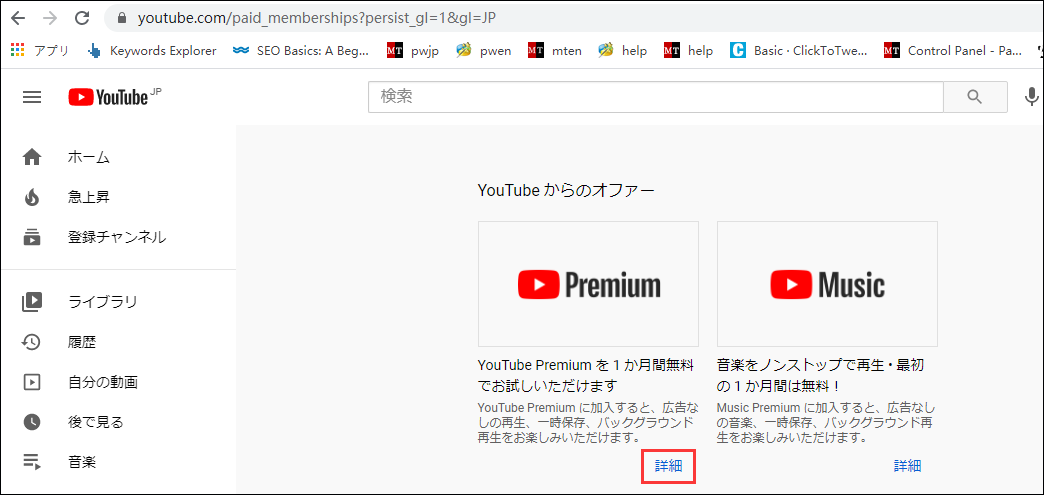
3.ファミリー プランまたは学割プランのリンクをクリックし、ファミリープラン欄の「使ってみる(無料)」をクリックしてください。
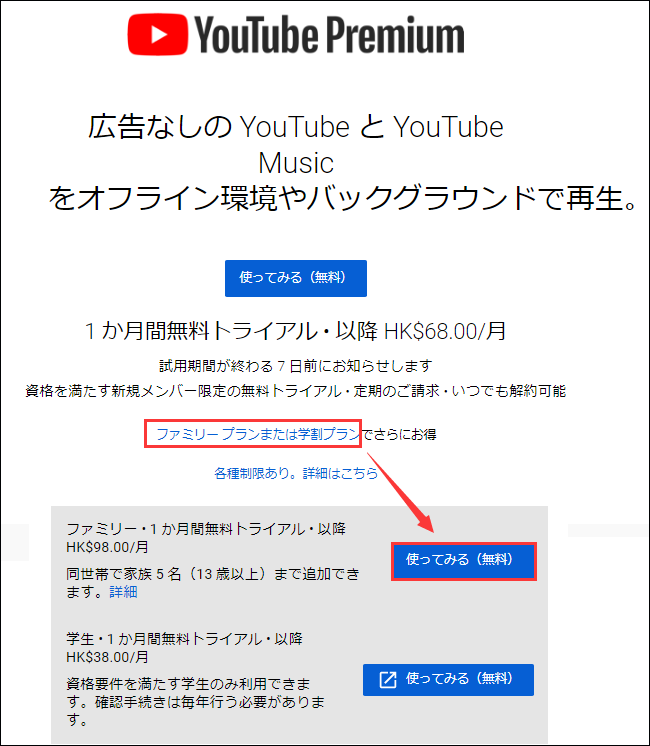
ステップ2:ファミリープランにアップグレードします。
- youtube.com/paid_membershipsに移動します。
- 選択したメンバーシップの横にある「メンバーの管理」をクリックします。
- 「ファミリー メンバーシップ」の横にある「アップグレード」をクリックします。
ステップ3:ファミリー グループに家族を招待します。
- com/paid_membershipsに戻ります。
- 「メンバーの管理」をクリックし、「家族共有の設定」の横にある「編集」をクリックします。
- 画面の指示に従って家族を招待します。
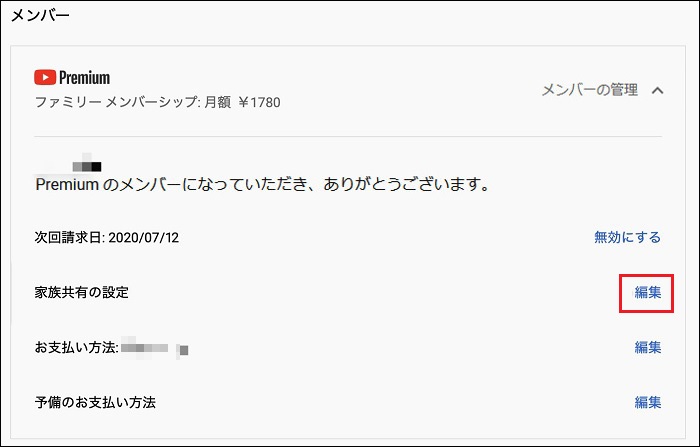
家族のメンバーを削除したい場合は、「メンバーの管理」を選択して「メンバーを削除」をクリックするだけです。
関連記事:YouTube/Instagram/Facebookで相手にブロックされているか知る方法
結語
これで、YouTubeファミリープランについてのご紹介が完了しました。このプランにご質問がございましたら、次にコメントを残していただければ、なるべく早く返信いたします。

